Селена КомезОбновлено мая 18, 2018
[Обзор] Неосторожно удалите некоторые важные заметки на вашем iPhone X / 8 (Plus) и не знаете, как их вернуть? Этот учебник предложит вам три безопасных и надежных метода восстановить удаленные заметки на iPhone X и iPhone 8 (Plus)а также iPhone 7 / 7 Plus, iPhone 6S / 6S Plus, iPhone 6 / 6 Plus в iOS 11 или ниже.
Приложение Notes на вашем iPhone или iPad - очень удобный инструмент для управления и организации повседневных действий. Однако существует несколько причин, по которым заметки исчезли с вашего iPhone X / iPhone 8 (Plus) или другого устройства. Некоторые из наиболее распространенных включают в себя:
- Случайное удаление заметок незаметно.
- Потеря данных, включая заметки, вызванные неудачей обновления iOS или взломом iOS.
- Неправильная настройка учетной записи электронной почты, которую вы используете для синхронизации заметок.
- Восстановление заводских настроек iPhone приводит к потере данных, включая заметки.
-Вирус атакован.
Почему можно восстановить удаленные заметки на устройстве iOS
Некоторые люди могут задаться вопросом, можно ли восстановить заметки с iPhone даже без файлов резервных копий. Ответ положительный. Основная причина в том, что устройство фактически не удаляет заметку, а только удаляет маркер файла, чтобы освободить место для нового файла. Поэтому, если вам помогут некоторые инструменты для восстановления данных, вы легко сможете восстановить пропавшую заметку.
Всегда раздражает, когда заметки, содержащие важную информацию, которую все мы не хотим терять. Когда вы столкнулись с такой проблемой, что делать, чтобы восстановить потерянные заметки с вашего iPhone устройство? Эта статья познакомит вас с 4 эффективными способами восстановления удаленных заметок iPhone.
Методы 4 для восстановления удаленных заметок с iPhone X и iPhone 8 (Plus)
Часть 1. Восстановление удаленных заметок на iPhone X / 8 из папки «Недавно удаленные»
Если на вашем устройстве установлена iOS 9 или более поздняя версия iOS (iOS 10 или iOS 11), в приложении Notes вы найдете папку «Недавно удаленные». Если ваши заметки на iPhone были удалены менее чем за 30 дней, вы можете восстановить удаленные заметки на iPhone с «Недавно удаленоПапка:
Перейдите в приложение «Заметки»> «Недавно удаленные»> «Изменить»> «Выбрать заметки» или «Переместить все»> «Переместить в другую папку».

Примечание. Если вы используете iOS 8 или более старую версию iOS, вы не сможете восстановить удаленные заметки на iPhone с помощью этого метода.
Часть 2: прямое восстановление удаленных заметок с iPhone X / 8 без резервного копирования
Восстановление данных iPhone это профессиональный инструмент для восстановления данных iOS, который может восстановить удаленные заметки с вашего iPhone X / 8 (Plus) напрямую, Кроме того, этот инструмент является отличным помощником извлекать и восстанавливать потерянные заметки из резервной копии iTunes или iCloud, И этот процесс может быть использован для восстановления удаленных или потерянных контактов, текстовых сообщений, сообщений, календарей, фотографий, видео, журналов вызовов, сообщений WhatsApp на iPhone 7 / 7 Plus, iPhone 6S / 6S Plus, iPhone 6 / 6 Plus, iPhone 5S / 5C / 5, устройства iPad / iPod.


Шаг 1. Загрузите и установите iPhone Data Recovery
Программа имеет две версии: одну для компьютера с Windows и одну для Mac OS X. Выберите правильную версию и установите программу на свой компьютер. Запустите его и подключите ваш iPhone к ПК через USB-кабель. И выберите «Восстановление с устройства iOS" начать.

Шаг 2. Начать сканирование iPhone 8 на наличие удаленных заметок
Затем выберите типы файлов, которые хотите восстановить. Здесь выберите «ВниманиеИ нажмите «Следующая" продолжать.

Затем вы войдете в интерфейс сканирования, терпеливо дождитесь, пока приложение найдет и отобразит все ваши данные после завершения сканирования устройства iPhone. Это может занять некоторое время, зависит только от количества файлов на iPhone.

Шаг 3. Предварительный просмотр и выборочное восстановление удаленных заметок с iPhone X / 8
Как только это будет сделано, вы можете нажать «Внимание"&"Примечание. Приложения”Файлы на левой стороне, чтобы просмотреть все данные ваших заметок одну за другой. Отметьте нужные заметки и нажмите «Recover», Чтобы вернуть их все сразу.



Часть 3. Восстановление удаленных заметок с iPhone X / 8 через iTunes Backup
Чтобы восстановить удаленные заметки на iPhone через iTunes, не ослабляя текущие данные, iPhone Data Recovery - это то, что вам нужно.
Шаг 1. Сканирование файла резервной копии iTunes
Чтобы использовать этот режим, вы должны убедиться, что вы ранее синхронизировали свой iPhone с iTunes. Щелкните значок «Восстановление из резервной копии iTunes«, Вы увидите список файлов резервных копий iTunes. Выберите последнюю версию на своем iPhone и нажмите «Сканировать».

Шаг 2. Восстановление данных Notes из iTunes Backup
После сканирования все содержимое будет отображаться в виде хорошо организованных категорий, таких как заметки, контакты, сообщение, фотографии и многое другое. Если вы просто хотите восстановить удаленные заметки, вы можете выбрать «Внимание"&"Примечание. Приложения»И нажмите«Recover», Чтобы восстановить удаленные заметки на компьютере.



Часть 4: Восстановление удаленных заметок с iPhone X / 8 с помощью резервного копирования iCloud
Шаг 1. Загрузите и отсканируйте резервную копию iCloud
Выберите "Восстановить из iCloud Backup»После запуска программы на компьютере. Затем войдите в свой Apple ID. Вы увидите программу, показывающую все файлы резервных копий iCloud в вашем аккаунте в виде списка.

Выберите тот, который вы хотите извлечь, чтобы загрузить его и нажмите кнопку ”Следующая"Кнопку.

После этого вы можете напрямую сканировать и извлекать выбранные типы файлов из загруженной резервной копии. Нажмите»Следующая”После выбора типа файла для сканирования. Для восстановления Notes вы должны нажать «Внимание" под "Памятка и прочее".

Примечание: пожалуйста, держите ваш интернет подключенным во время процесса.
Шаг 2, Восстановить удаленные iPhone Nots из резервной копии iCloud
Когда сканирование останавливается, вы можете проверить данные заметок в категориях «Внимание"&"Примечание. Приложения«. Выберите нужные данные и нажмите «Recover», Чтобы сохранить их на компьютере.
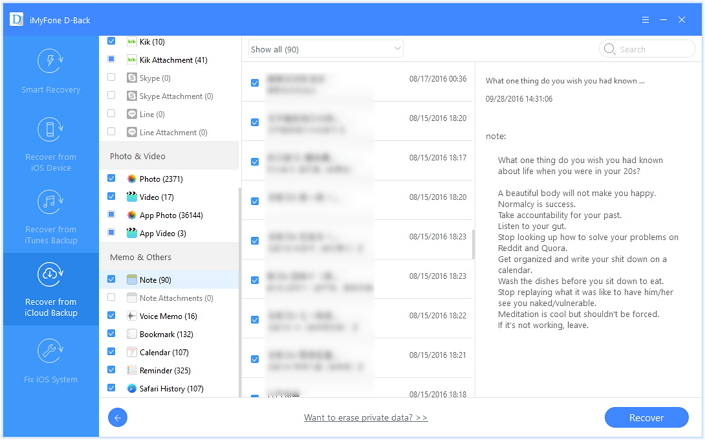


Часть 5: Как безопасно сделать резервную копию iPhone X / 8
К счастью для вас, есть лучшее решение, которое позволяет пользователям лучше контролировать процесс восстановления. Это решение для резервного копирования iPhone как можно чаще. Резервное копирование и восстановление данных iOS инструмент, который предназначен для резервного копирования или восстановления данных iOS выборочно. Это дает вам безопасное решение резервное копирование устройства iOS без iTunes / iCloud. Можно резервировать и восстанавливать более 19 типов данных iOS, включая заметки, текстовые сообщения, журналы вызовов, фотографии, контакты, сообщения WhatsApp, календарь, напоминания, документы и т. Д. Что еще более важно, он может выполнять резервное копирование и восстановление для вашего устройства iOS без перезаписи ваших текущих данных.

Бесплатная загрузка резервного копирования и восстановления данных iOS:


Статьи по теме:
Как экспортировать / переносить заметки с iPhone на Mac
Как восстановить удаленные данные с iPhone 8
Как восстановить удаленные фотографии с iPhone 8
Как восстановить удаленные контакты с iPhone 8
Как передать данные Samsung на iPhone 8
Как передать данные с Android на iPhone 8
Лучший менеджер iPhone 8: как управлять и передавать файлы на iPhone 8
Восстановить удаленные заметки с iPhone X / 8
Комментарии
подскажите: тебе нужно авторизоваться прежде чем вы сможете комментировать.
Еще нет аккаунта. Пожалуйста, нажмите здесь, чтобы зарегистрироваться.

Загрузка...













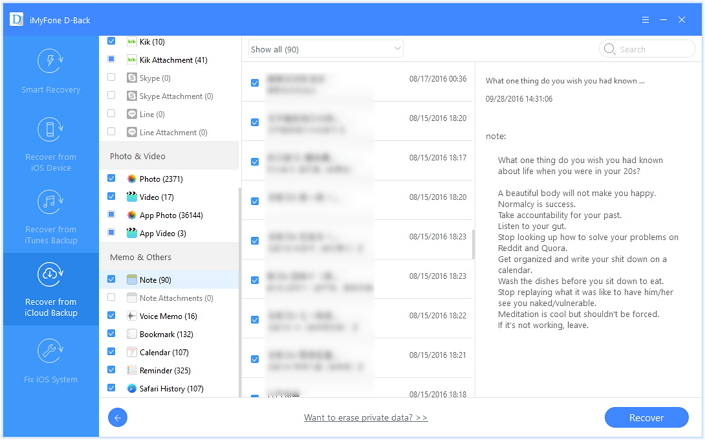









Комментариев пока нет. Скажите что-то...